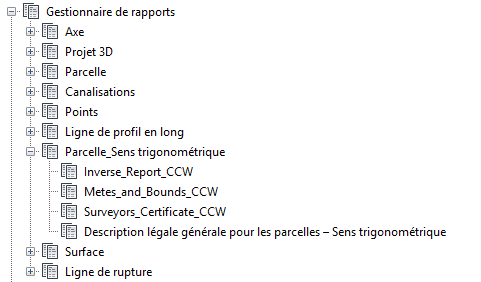Autodesk® Civil 3D® 2020.1 Update comprend les nouvelles fonctionnalités et améliorations ci-dessous.
Mises à jour de l'efficacité de la conception
- Créez, modifiez et exportez des lignes de rail à l’aide des commandes suivantes de l’onglet de ruban Rail :
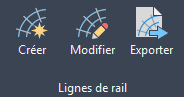
Vous pouvez créer des lignes caractéristiques ou des polylignes 3D dynamiques à partir d’un axe de rail représentant les lignes de rail gauche, centrale et droite.
- Les lignes de rail sont créées avec une cotation d’abscisses commune basée sur une tolérance ou un intervalle spécifié. De cette manière, elles sont dynamiquement ajustées aux modifications apportées au dévers de rail, à la ligne de profil en long et à l’axe de rail parent.
- Les données d’abscisse curviligne d’une ligne de rail peuvent être exportées au format CSV en vue de valider la conception ou de les utiliser dans d’autres applications.
Pour en savoir plus, reportez-vous à la rubrique Lignes de rail.
- Les règles de conception françaises et allemandes sont désormais disponibles lors de la création de bords du quai.
Lorsque vous créez un bord du quai, vous pouvez sélectionner le fichier France_Metric.json ou Germany_Metric.json comme règle de conception à utiliser. Pour en savoir plus, reportez-vous à la rubrique Créer un bord du quai/Modifier le bord du quai (boîte de dialogue).
- Le catalogue d’appareils de voie a été étendu de manière à inclure des appareils de voie français basés sur les normes SNCF.
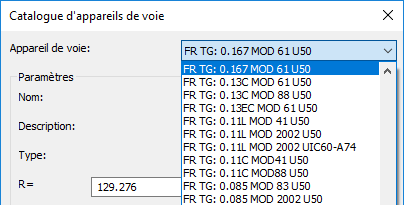 Remarque : Pour accéder au catalogue d’appareils de voie mis à jour après l’installation de cette mise à jour, effectuez une copie de sauvegarde du fichier C3D_TurnOut.xml dans l’emplacement C:\ProgramData\Autodesk\C3D 2020\fra\Data\Railway Design Standards\, puis supprimez C3D_TurnOut.xml. Lorsque vous utilisez une commande d’appareil de voie, le fichier C3D_TurnOut.xml sera copié du dossier d’installation vers le dossier des normes de conception des voies ferrées.
Remarque : Pour accéder au catalogue d’appareils de voie mis à jour après l’installation de cette mise à jour, effectuez une copie de sauvegarde du fichier C3D_TurnOut.xml dans l’emplacement C:\ProgramData\Autodesk\C3D 2020\fra\Data\Railway Design Standards\, puis supprimez C3D_TurnOut.xml. Lorsque vous utilisez une commande d’appareil de voie, le fichier C3D_TurnOut.xml sera copié du dossier d’installation vers le dossier des normes de conception des voies ferrées. - Utilisez les nouvelles options pour afficher les réseaux sous pression dans un dessin de profil en long.
- Des options sont désormais disponibles dans les styles de raccord et d’accessoire hydraulique et permettent d’afficher les composants sous forme de contours, de blocs définis par le catalogue ou de blocs définis par l’utilisateur. Vous pouvez également sélectionner des options permettant de masquer les composants sous-jacents, de délimiter des composants à l’étendue du dessin de profil en long et d’appliquer des hachures aux composants d’un dessin de profil en long.
Contour de composant dans un dessin de profil en long Masquage des composants activé Composant délimité à l’étendue du dessin de profil en long Hachures affichées sur les composants 
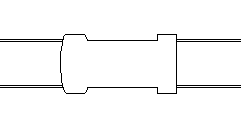

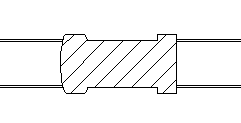
Les options d’affichage des composants sous forme de contours ou de blocs, ainsi que les options permettant de masquer et de délimiter des composants, sont disponibles dans le nouvel onglet Ligne de profil en long des boîtes de dialogue de style de raccord et d’accessoire hydraulique. Pour en savoir plus, reportez-vous aux rubriques Onglet Ligne de profil en long (boîte de dialogue Styles de raccord) et Onglet Ligne de profil en long (boîte de dialogue Style d’accessoire hydraulique).
L’option de hachures est disponible dans l’onglet Affichage des boîtes de dialogue de style de raccord et d’accessoire hydraulique. Pour en savoir plus, reportez-vous aux rubriques Onglet Affichage (boîte de dialogue Style d’accessoire hydraulique) et Onglet Affichage (boîte de dialogue Styles de raccord).
- Vous pouvez désormais ajouter des styles de bande aux dessins de profils en long afin d’afficher des informations sur les réseaux sous pression dans les dessins de profils en long.
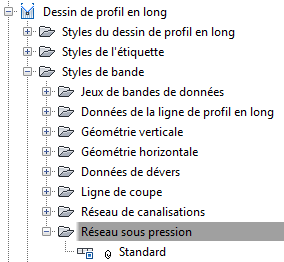
- Des options sont désormais disponibles dans les styles de raccord et d’accessoire hydraulique et permettent d’afficher les composants sous forme de contours, de blocs définis par le catalogue ou de blocs définis par l’utilisateur. Vous pouvez également sélectionner des options permettant de masquer les composants sous-jacents, de délimiter des composants à l’étendue du dessin de profil en long et d’appliquer des hachures aux composants d’un dessin de profil en long.
-
Utilisez les améliorations suivantes apportées à la commande Analyser le réseau gravitaire :
- Calculer les lignes de charge et les lignes d’énergie est désormais le type d’analyse par défaut.
- Les données d’eaux pluviales sont désormais incluses dans un rapport lorsque l’option Calculer les lignes de charge et les lignes d’énergie est sélectionnée en tant que type d’analyse.
- La Condition des eaux en aval spécifiée reste désormais sélectionnée lors de la réexécution de l’analyse sur le même réseau de canalisations.
- Les canalisations figurant dans la liste de composants actuelle peuvent être sélectionnées dans une liste déroulante de la page Détails du réseau.
 Remarque : Lors du redimensionnement d’un réseau de canalisations au moyen du type d’analyse Redimensionner les canalisations et réinitialiser les fils d’eau, les tailles de composants sont ajoutées à la liste des composants du catalogue, le cas échéant. Pour plus d'informations, reportez-vous à la rubrique A propos de l'analyse et du dimensionnement d'un réseau de canalisations gravitaires.
Remarque : Lors du redimensionnement d’un réseau de canalisations au moyen du type d’analyse Redimensionner les canalisations et réinitialiser les fils d’eau, les tailles de composants sont ajoutées à la liste des composants du catalogue, le cas échéant. Pour plus d'informations, reportez-vous à la rubrique A propos de l'analyse et du dimensionnement d'un réseau de canalisations gravitaires. - La nouvelle fonction de mappage des paramètres de regard de drainage permet de mapper les paramètres des composants du générateur de composants avec les paramètres requis pour l’exécution de la commande Analyser le réseau gravitaire.
En configurant et en appliquant le mappage à ces composants, les valeurs de paramètres sont disponibles dans la commande Analyser le réseau gravitaire par défaut.

Pour en savoir plus, reportez-vous à la rubrique Pour mapper les paramètres de regard de drainage en vue de l’analyse du réseau gravitaire.
Remarque : Les composants créés à l’aide de l’éditeur de composants d’infrastructure possèdent déjà les paramètres requis pour la commande Analyser le réseau gravitaire et ne requièrent pas de mappage. - Plusieurs bassins versants par regard sont désormais pris en charge pour l’analyse du réseau gravitaire.
- L’onglet Connexions de la boîte de dialogue Propriétés du regard comporte désormais une section Bassins versants connectés affichant les bassins versants qui sont connectés au regard.

- Dans la boîte de dialogue Analyse du réseau gravitaire, l’aire, le temps de concentration le plus long et le coefficient de ruissellement pondéré combinés sont affichés pour les bassins versants. Ces valeurs sont utilisées lors des calculs de l’analyse.

- L’onglet Connexions de la boîte de dialogue Propriétés du regard comporte désormais une section Bassins versants connectés affichant les bassins versants qui sont connectés au regard.
- Les informations sur les bassins versants peuvent désormais être définies directement dans les boîtes de dialogue Propriétés du regard et Analyse du réseau gravitaire.
- Vous pouvez entrer des informations sur les bassins versants directement dans l’onglet Connexions de la boîte de dialogue Propriétés du regard, en définissant des valeurs dans les champs Aire, Temps de concentration et Coefficient de ruissellement pondéré.

- Vous pouvez également entrer des informations sur les bassins versants directement sur la page Détails du réseau de la boîte de dialogue Analyse du réseau gravitaire, en saisissant des valeurs dans les champs Aire 2D, Coefficient de ruissellement et Temps de concentration.

- Vous pouvez entrer des informations sur les bassins versants directement dans l’onglet Connexions de la boîte de dialogue Propriétés du regard, en définissant des valeurs dans les champs Aire, Temps de concentration et Coefficient de ruissellement pondéré.
Mises à jour de l'efficacité de production
- Les fonctions de gabarit de référence améliorées vous permettent de gérer les styles et les paramètres.
- Vous pouvez configurer un gabarit de référence au préalable pour contrôler quels composants du gabarit seront référencés dans un dessin hôte.
Lorsqu’un fichier DWT de dessin est ouvert, la nouvelle commande Définir les valeurs par défaut du gabarit de référence est disponible dans le groupe de fonctions Styles.
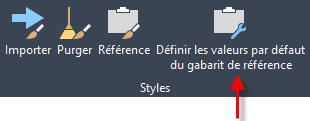
Cette commande permet de configurer un gabarit de référence. Seuls les éléments sélectionnés lors de la configuration du gabarit de référence seront référencés dans les dessins hôtes par défaut. Pour en savoir plus, reportez-vous à la rubrique Pour configurer un gabarit de référence.
- Lorsque vous attachez un gabarit de référence supplémentaire à un dessin, si des doublons existent, des symboles d’avertissement et des info-bulles s’affichent.

Pour modifier le composant utilisé, vous pouvez définir une autre priorité de gabarit, ou vous pouvez effacer la sélection dans le gabarit à la priorité la plus élevée de sorte que le composant situé dans le gabarit à la priorité la plus faible soit utilisé.
Pour en savoir plus, reportez-vous à la rubrique Pour configurer un gabarit de référence.
- Vous pouvez utiliser une nouvelle valeur pour la variable système AeccRefTemplateAutoUpdate de sorte que les propriétés de calque des dessins hôtes ne soient pas remplacées par les gabarits de référence.
En définissant la valeur de la variable sur 2, les modifications que vous apportez aux propriétés de calques dans les dessins hôtes ne seront pas remplacées par les gabarits de référence. Pour en savoir plus, reportez-vous à la rubrique Pour travailler avec des gabarits de référence.
- Vous pouvez configurer un gabarit de référence au préalable pour contrôler quels composants du gabarit seront référencés dans un dessin hôte.
-
La commande Gérer les raccourcis aux données a été mise à jour avec les fonctions suivantes afin de spécifier un autre chemin de projet de raccourci aux données alors que le chemin d’accès courant est toujours valide :
- S’il existe un autre chemin d’accès à un projet de raccourci aux données valide, vous pouvez spécifier ce chemin en accédant à un chemin ou fichier source de raccourci aux données depuis la boîte de dialogue Gestionnaire des raccourcis aux données.

Après avoir sélectionné l’autre chemin ou fichier source, une boîte de dialogue s’affiche, que vous pouvez utiliser pour mettre à jour les raccourcis. Les objets de dessin faisant référence au chemin d’accès d’origine seront mis à jour afin de référencer l’autre chemin d’accès.
- Vous pouvez également spécifier un autre chemin d’accès correct comme dossier de travail. Vous pourrez ensuite utiliser le bouton Lier de la boîte de dialogue Gérer les raccourcis aux données pour modifier les liens vers les objets. Auparavant, si vous souhaitiez utiliser le bouton Lier pour définir un autre chemin d’accès valide pour le lien, le visualiseur d’événements affichait un message indiquant que la référence existe déjà.
- S’il existe un autre chemin d’accès à un projet de raccourci aux données valide, vous pouvez spécifier ce chemin en accédant à un chemin ou fichier source de raccourci aux données depuis la boîte de dialogue Gestionnaire des raccourcis aux données.
-
Utilisez une nouvelle variable système nommée PipeNetworkSyncMode pour contrôler la synchronisation des réseaux de canalisations référencés par des données lors de l’ouverture d’un dessin hôte. Les paramètres suivants sont disponibles pour la variable PipeNetworkSyncMode :
Valeur Description 0 Si la géométrie d’un réseau de canalisations a été modifiée dans le dessin source, le réseau de canalisations référencé par des données sera synchronisé automatiquement à l’ouverture du dessin hôte.
1 Si la géométrie d’un réseau de canalisations, ou le nom ou la description des canalisations ou des regards ont été modifiés dans le dessin source, le réseau de canalisations référencé par des données sera synchronisé automatiquement à l’ouverture du dessin hôte.
Remarque : Il s'agit du paramètre par défaut.2 Un réseau de canalisations référencé par des données sera toujours synchronisé automatiquement à l’ouverture d’un dessin hôte, que le réseau de canalisations ait été modifié ou non dans le dessin source.
Collaboration et mises à jour d'échange de données
- Utilisez les fonctions suivantes pour importer des données ArcGIS dans vos dessins Civil 3D et enregistrer, publier et exporter des données afin de les utiliser dans ArcGIS.
 Autodesk Connector for ArcGIS : importez des données ArcGIS dans vos dessins Civil 3D à l’aide d’Autodesk Connector for ArcGIS. Connectez-vous à ArcGIS, puis définissez une aire d’intérêt, un jeu de données à utiliser, ainsi que les types d’objet Civil 3D à créer à partir des données ArcGIS. Pour en savoir plus, reportez-vous à la rubrique Pour importer des données ArcGIS dans Civil 3D.
Autodesk Connector for ArcGIS : importez des données ArcGIS dans vos dessins Civil 3D à l’aide d’Autodesk Connector for ArcGIS. Connectez-vous à ArcGIS, puis définissez une aire d’intérêt, un jeu de données à utiliser, ainsi que les types d’objet Civil 3D à créer à partir des données ArcGIS. Pour en savoir plus, reportez-vous à la rubrique Pour importer des données ArcGIS dans Civil 3D.
 Gestionnaire de source de données : enregistrez les objets Civil 3D modifiés dans ArcGIS et supprimez les jeux de données. Pour en savoir plus, reportez-vous à la rubrique Pour gérer les jeux de données ArcGIS dans un dessin.
Gestionnaire de source de données : enregistrez les objets Civil 3D modifiés dans ArcGIS et supprimez les jeux de données. Pour en savoir plus, reportez-vous à la rubrique Pour gérer les jeux de données ArcGIS dans un dessin.
 Publier dans ArcGIS : publiez des objets Civil 3D dans ArcGIS. Connectez-vous à ArcGIS, puis spécifiez les objets Civil 3D à publier, définissez les calques, ajoutez des libellés et indiquez l’emplacement de publication. Vous pouvez également indiquer si vous souhaitez partager le contenu publié avec vos groupes ArcGIS et s’il sera modifiable. Pour en savoir plus, reportez-vous à la rubrique Pour publier des objets Civil 3D au format ArcGIS.
Publier dans ArcGIS : publiez des objets Civil 3D dans ArcGIS. Connectez-vous à ArcGIS, puis spécifiez les objets Civil 3D à publier, définissez les calques, ajoutez des libellés et indiquez l’emplacement de publication. Vous pouvez également indiquer si vous souhaitez partager le contenu publié avec vos groupes ArcGIS et s’il sera modifiable. Pour en savoir plus, reportez-vous à la rubrique Pour publier des objets Civil 3D au format ArcGIS.
 Exporter au format FGDB : exportez des objets Civil 3D dans un fichier de base de données géospatiales (FGDB) pouvant être utilisé dans ArcGIS. Spécifiez les objets Civil 3D à exporter, puis indiquez le nom et l’emplacement du fichier de base de données géospatiales. Pour en savoir plus, reportez-vous à la rubrique Pour exporter des objets Civil 3D au format de fichier de base de données géospatiales (FGDB).
Exporter au format FGDB : exportez des objets Civil 3D dans un fichier de base de données géospatiales (FGDB) pouvant être utilisé dans ArcGIS. Spécifiez les objets Civil 3D à exporter, puis indiquez le nom et l’emplacement du fichier de base de données géospatiales. Pour en savoir plus, reportez-vous à la rubrique Pour exporter des objets Civil 3D au format de fichier de base de données géospatiales (FGDB).
- Exportez les lignes caractéristiques vers des fichiers LandXML et utilisez des méthodes avancées afin d’importer des lignes caractéristiques à partir de fichiers LandXML.
- Vous pouvez désormais exporter des lignes caractéristiques vers des fichiers LandXML, y compris des lignes caractéristiques créées à partir d’axes et de projets 3D.
Remarque : Les lignes caractéristiques ne peuvent pas être exportées vers des fichiers LandXML directement à partir d’un axe ou d’un projet 3D, et doivent d’abord être créées à partir des objets pour pouvoir être exportées.
Pour en savoir plus, reportez-vous à la rubrique Onglet Exporter (boîte de dialogue Paramètres LandXML).
- Les lignes caractéristiques exportées créées à partir d’un axe restent dynamiques par rapport à l’axe parent lorsque l’axe est exporté et importé avec les lignes caractéristiques.
Pour en savoir plus, reportez-vous à la rubrique Onglet Exporter (boîte de dialogue Paramètres LandXML).
- Vous pouvez désormais importer des lignes caractéristiques sur le site spécifié dans le fichier LandXML source en sélectionnant une option dans la boîte de dialogue Paramètres LandXML.

Pour en savoir plus, reportez-vous à la rubrique Onglet Importer (boîte de dialogue Paramètres LandXML).
- L’importation de lignes de rupture de surface en tant que lignes caractéristiques a été améliorée de manière à préserver le caractère dynamique des lignes de rupture. Dès lors qu’un fichier LandXML est importé dans un dessin, vous pouvez modifier les lignes caractéristiques qui ont été créées à partir des données de ligne de rupture. La surface correspondante sera mise à jour.
Pour en savoir plus, reportez-vous à la rubrique Onglet Importer (boîte de dialogue Paramètres LandXML).
- Vous pouvez désormais exporter des lignes caractéristiques vers des fichiers LandXML, y compris des lignes caractéristiques créées à partir d’axes et de projets 3D.
Autres mises à jour
- Le comportement de certaines options de pente de recouvrement des éléments de profil type de réhabilitation de projet 3D a été mis à jour.
- Le comportement du paramètre Définie par l’utilisateur avec battant est modifié lorsqu’il figure dans les limites de tolérance de pente et en dehors des limites de celle-ci.
- Le comportement des paramètres Définie par l’utilisateur sans battant et Dévers de la voie extérieure/intérieure est modifié lorsqu’ils figurent en dehors des limites de tolérance de pente.
Pour en savoir plus, reportez-vous à la rubrique Mises à jour apportées aux éléments de profil type de réhabilitation de projet 3D.
- Les rapports sont désormais disponibles dans l’onglet Boîte à outils de la fenêtre d’outils en vue d’indiquer les informations sur les parcelles dans le sens inverse des aiguilles d’une montre.